excel2010解除冻结窗口的方法
发布时间:2016-12-02 15:00
相关话题
在Excel中录入好数据以后经常需要用到冻结窗口这个功能,如果不需要冻结的时候就需要解除冻结窗口了,或许有的朋友并不知道冻结窗口该如何解除,如果不懂的朋友欢迎一起来学习研究。下面是由小编分享的excel2010解除冻结窗口的方法,以供大家阅读和学习。
excel2010解除冻结窗口的方法:
解除冻结窗口步骤1:新建一个Excel表格,打开并录好数据,找到需要冻结的首行或前几行(这里以冻结首行为例,冻结前几行操作类似)
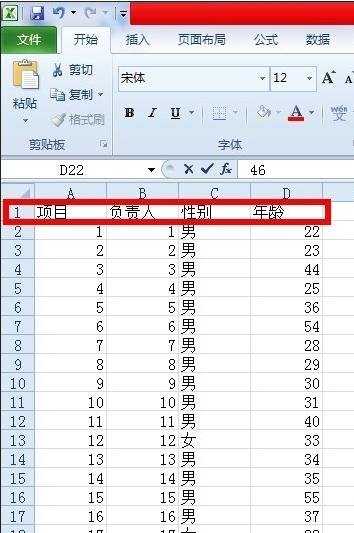
解除冻结窗口步骤2:选中首行的下一行,也就是表格的第二行。
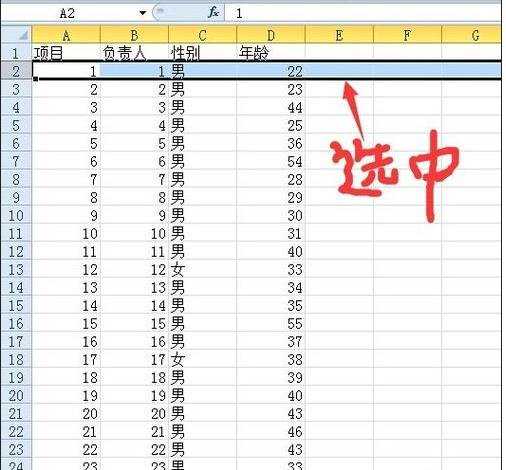
解除冻结窗口步骤3:点击“视图”→“冻结窗格”→“冻结拆分窗格”,设置成功。
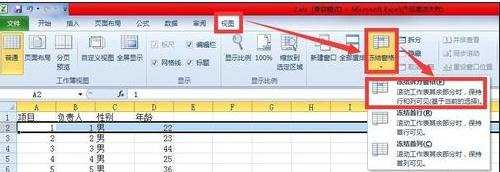
解除冻结窗口步骤4:滑动鼠标滚轮,发现Excel表格首行已经冻结,并且首行下面明显多出一条线。
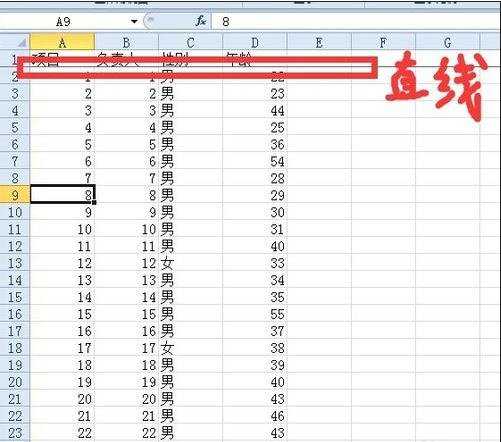
解除冻结窗口步骤5:如果是要冻结Excel表格的前几行(比如4行),那么选中第五行,接下来的操作同2、3、4。
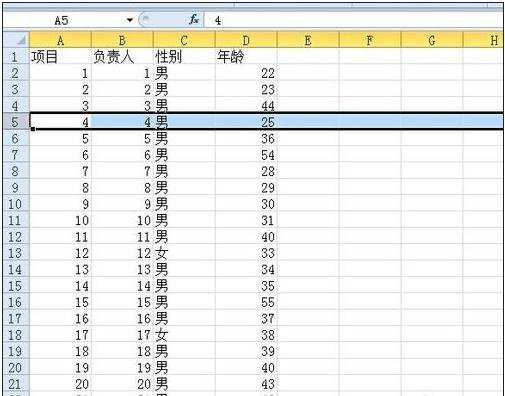
解除冻结窗口步骤6:若要取消冻结,点击“视图”→“冻结窗格”→“取消冻结窗格”即可。

看了excel2010解除冻结窗口的方法还看了:
1.excel 2010冻结窗口的方法
2.excel2010怎么设置窗口冻结
3.excel2013 冻结窗口的方法
4.excel2010版本首行冻结的教程
5.excel2013 冻结窗口的教程
6.excel2010 撤销的方法
7.Excel2007冻结窗口的方法

excel2010解除冻结窗口的方法的评论条评论